Las 3 Preguntas Más Frecuentes Sobre el Control Por Voz
Desde que la tecnología activada por voz ha ganado mucha popularidad, no sólo los dispositivos, sino también las últimas aplicaciones vienen con control de voz. Sin embargo, tú puedes configurarlo a tu gusto personal.
Dato 1: Qué es el Control por Voz y Cómo el Control por Voz Cambia Nuestra Vida

El control por voz es una función que te permite manejar cualquier dispositivo digital con manos libres. Puedes comunicarte con tu aplicación o dispositivo para manejar las tareas requeridas sin conexión a Internet.
Los usuarios de iPhone han tenido la suerte de obtener esta funcionalidad de control de voz desde el principio. Pero ahora, tú también puedes encontrar asistencia por voz en las últimas aplicaciones como ChatGPT. Si estás confundido sobre cómo hacer funcionar esta función, vamos a explorar la guía sobre la configuración del control por voz en ChatGPT y iPhone.
Dato 2: Cómo Configurar El Control Por Voz en ChatGPT
Los usuarios ya pueden acceder a las nuevas funciones de ChatGPT en sus teléfonos, incluyendo la navegación por Bing y las conversaciones de voz, eligiendo la voz deseada. A continuación, te explicaremos cómo configurar el control por voz en ChatGPT:
Paso 1. Abrir los Ajustes de ChatGPT
En primer lugar, debes descargar la aplicación oficial de ChatGPT en tu teléfono. Ahora, crea una cuenta en GPT o inicia sesión en la que ya tienes. Haz clic en el icono de los tres puntos de la parte superior de la pantalla y toca "Ajustes".
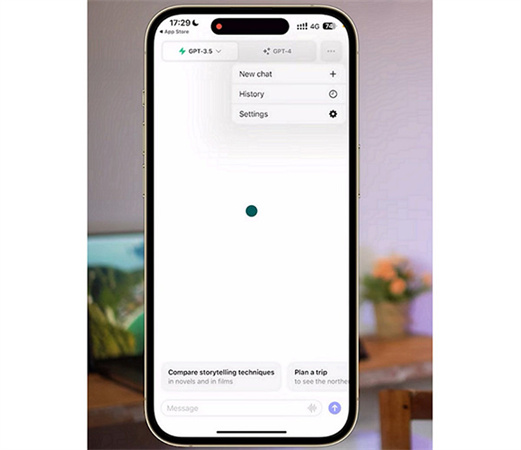
Paso 2. Comprueba Las Nuevas Funciones
En la sección "App", haz clic en "Nuevas Funciones". Aquí encontrarás la opción "Conversaciones de Voz". Enciéndela. Verás algunos detalles sobre esta función.
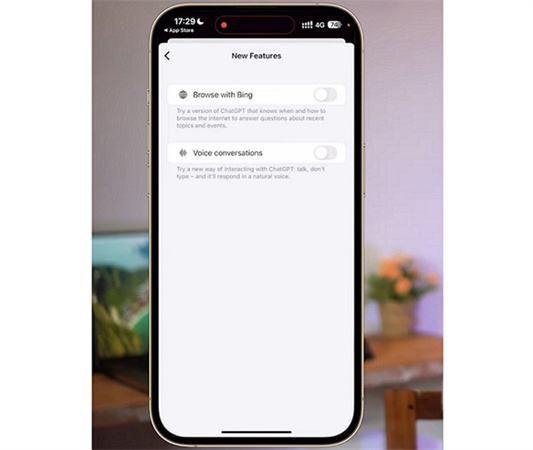
Paso 3. Elige una Voz
Pulsa la opción "Elegir una voz", selecciona un tipo de voz y pulsa "Confirmar". Cuando cierres los "Ajustes", pulsa el icono "Auriculares" y empieza a hablar una vez esté conectado. ¡Eso es todo!
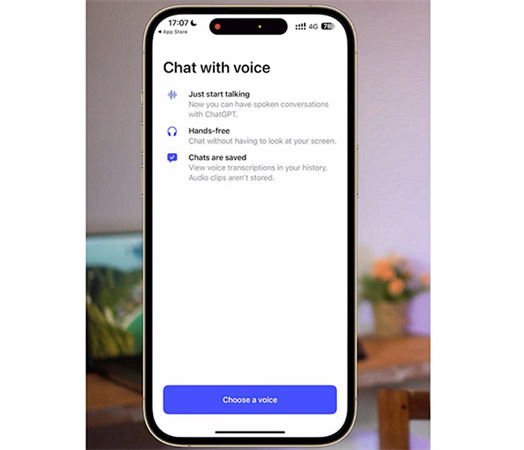
Dato 3: Cómo Activar y Desactivar el Control por Voz en un iPhone
El iPhone proporciona a sus usuarios una fantástica funcionalidad de control por voz que les ayuda a redactar textos, encender música y manejar otras funciones. Tú puedes activar y desactivar esta función siempre que lo necesites. Sin embargo, hay dos maneras de completar esta tarea, dependiendo del modelo de iPhone. Por lo tanto, vamos a explorar activar o desactivar el control de voz en el iPhone:
Paso 1. Abrir los Ajustes de Accesibilidad
El primer paso consiste en abrir la aplicación "Ajustes" desde la pantalla de inicio para encontrar el menú. Ahora, desplázate un poco hacia abajo y toca "Accesibilidad".
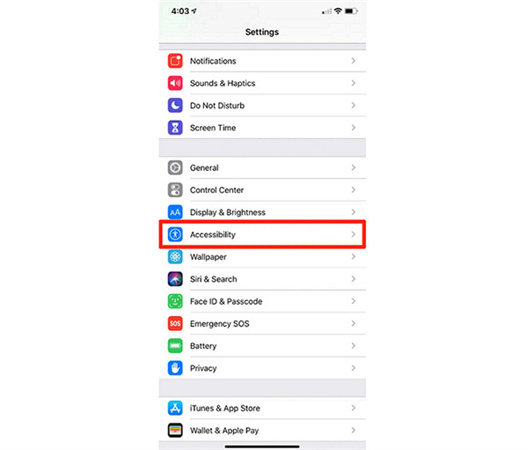
Paso 2. Buscar el Botón Lateral o de Inicio
Desde la pantalla de "Accesibilidad", debes buscar y pulsar el "Botón Lateral" si usas iPhone X o posterior. Pero para iPhone 8 o anteriores, pulsa el "Botón Inicio".
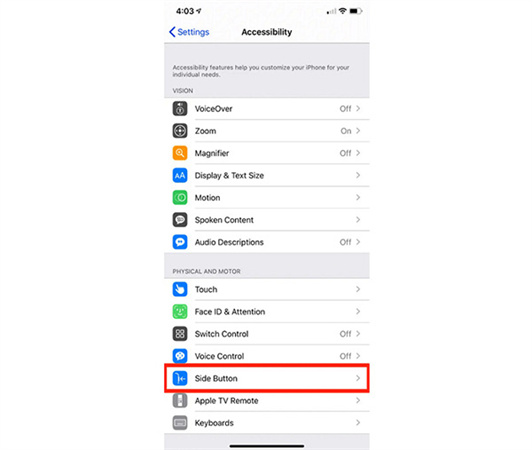
Paso 3. Control por Voz Clásico
Finalmente, ve a la sección "PULSAR Y MANTENER PULSADO PARA HABLAR". Puedes hacer clic en "Control de Voz Clásico" para activarlo o en "Desactivado" para desactivar esta opción. Si mantienes esta función activada, responderá mientras pulsas y mantienes pulsado el botón lateral o el botón de inicio.
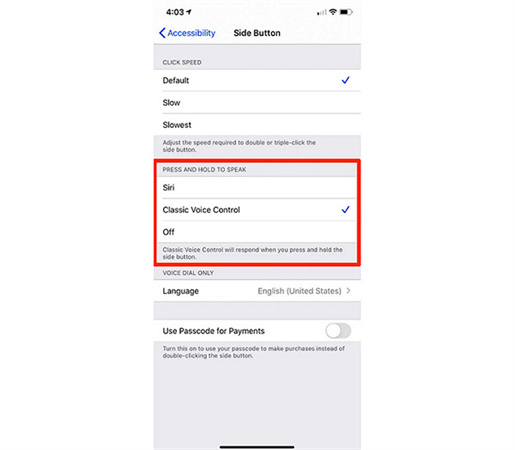
Exploración: ¿Quieres Probar si el Control por Voz Funciona Cuando Cambias de Voz?
HitPaw VoicePea es un software extraordinario con una interfaz dinámica y fácil de usar para elevar tus experiencias de audio. Te proporciona diversos efectos de voz, permitiendo la rápida transformación de tu voz en varios personajes, acentos y estilos. Puedes mejorar sin esfuerzo tus transmisiones en vivo, reuniones virtuales y sesiones de juego utilizando su funcionalidad de efectos de voz en tiempo real, logrando así una dimensión interactiva y entretenida.
Características
- Ofrece una configuración sencilla con procesamiento basado en IA
- Te permite cargar archivos de vídeo o audio para cambiar las voces
- Crea voces realistas y naturales
- Te proporciona controles de teclado para una rápida accesibilidad
- Se integra perfectamente con varios juegos y programas
Aquí tienes una guía detallada para que aprendas cómo cambiar tu voz en PC o Mac utilizando la función de control por voz:
Paso 1. Descargar, Instalar e Ejecutar
Después de descargar HitPaw VoicePea desde su página web oficial, debes instalarlo correctamente. Una vez hecho esto, ejecútalo para empezar.
Paso 2. Selección de Fuentes de Entrada y Salida
Pulsa el pequeño icono de "Configuración" en la parte inferior izquierda de la pantalla. Ahora, abre los menús desplegables de "Entrada" y "Salida" y elige las fuentes, sin olvidar pulsar el icono de actualizar antes.

Selecciona el "Volumen" y utiliza el botón "Detectar" para obtener los nuevos dispositivos conectados, como el Micrófono o los Altavoces, si estos no se muestran.

Paso 3. Seleccionar los efectos de voz deseados
A continuación, explora los efectos de voz de varias categorías en la sección "Voz en Tiempo Real". Haz clic en cualquier efecto que desees para abrirlo en la siguiente columna.

Paso 4. Modificar la Configuración de Voz
En este paso, puedes cambiar el "Volumen", el "Tono" y el "Timbre" del efecto de voz que prefieras desde la columna de la derecha.

Paso 5. Modificar los Ajustes Globales
Es hora de ajustar la configuración global o los controles de combinación de teclas, como "Oírme a mí mismo", "Cambiador de voz" y "Reducción de ruido”.

Paso 6. Cambia tu Voz Mediante el Control de Voz
Una vez realizados todos los ajustes, puedes hablar con la función de control de voz, y tu voz se convertirá automáticamente al efecto de voz elegido. ¡Terminaste!
En Resumen
Ya sea que tengas que dar indicaciones en ChatGPT o acceder a las funciones del iPhone, la función de control de voz tiene grandes beneficios para todos. Por lo tanto, puedes utilizarlo sin esfuerzo después de pasar por los ajustes de control de voz anteriores.
Sin embargo, si quieres cambiar tu voz mientras pruebas el control por voz, HitPaw VoicePea es la solución definitiva. Ofrece una amplia gama de efectos de voz únicos con procesamiento de IA, capacidad de cambio de voz en tiempo real y muchas otras funciones sorprendentes.






 HitPaw VikPea
HitPaw VikPea HitPaw VoicePea
HitPaw VoicePea



Compartir este artículo:
Valorar este producto:
Juan Mario
Redactor jefe
Trabajo como autónomo desde hace más de cinco años. Siempre me impresiona encontrar cosas nuevas y los últimos conocimientos. Creo que la vida no tiene límites, pero yo no los conozco.
Más ArtículosDejar un comentario
Introduce tu opinión sobre los artículos de HitPaw